详细教您win10打开文件安全警告怎么办
- 2019-03-21 09:04:00 分类:win10
相信小伙伴们在平时使用win10电脑打开文件夹的时候,都遇到过会弹出个安全警告的小窗口,这确实让人看得很闹心,那么win10打开文件安全警告该如何关闭呢?下面,小编就给大家讲述一下win10打开文件安全警告怎么关闭。
win10打开文件出现安全警告该怎么关闭,这是小编在刷网页时看到网友在探讨的一个问题,所以今天小编就来给大家讲讲win10打开文件出现安全警告的解决方法。有兴趣的朋友可以学起来哦!
方法一
1,首先,按下“win+r”组合键,打开运行,输入“gpedit.msc”命令,接着按下回车键。如图下所示;
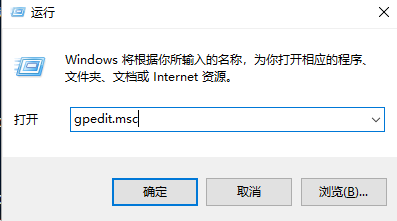
打开文件 安全警告系统软件图解1
2,在本地策略编辑器页面中,依次点击用户配置——>管理模版——>windows组件,如图下所示;
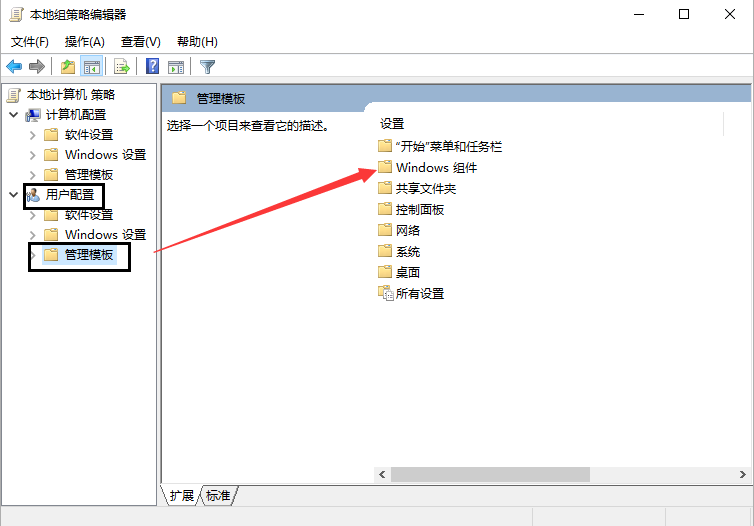
win10系统软件图解2
3,接着在windows组件中下拉找到“附件管理器”点击打开,如图下所示;
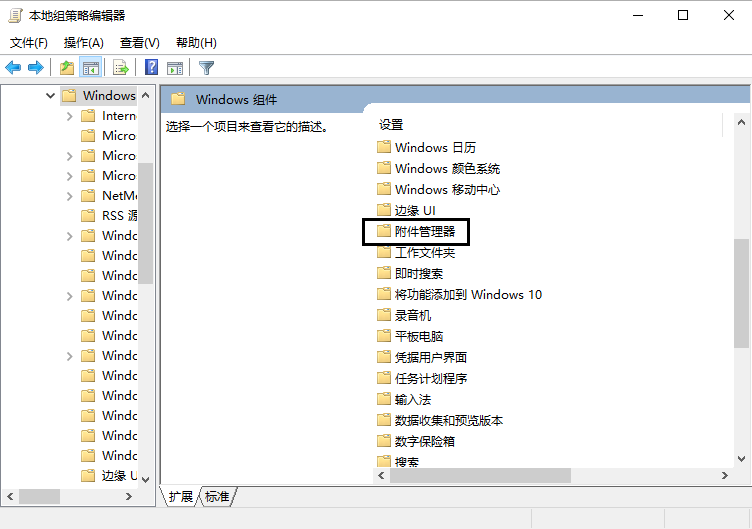
打开文件系统软件图解3
3,然后在附件管理器中点击打开“中等风险文件类型的包含列表”,如图下所示;
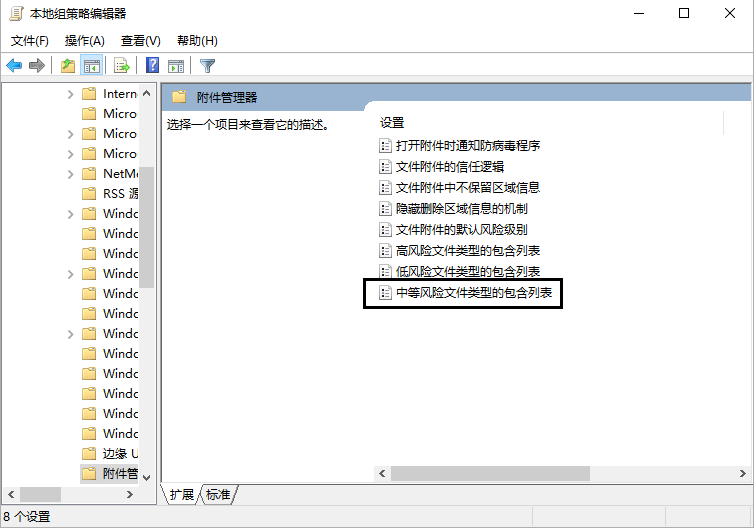
打开文件 安全警告系统软件图解4
4,最后在窗口左侧的“已启用”的前面打上勾勾,在选项中输入常用的文件扩展名,点击确定,如图下所示;
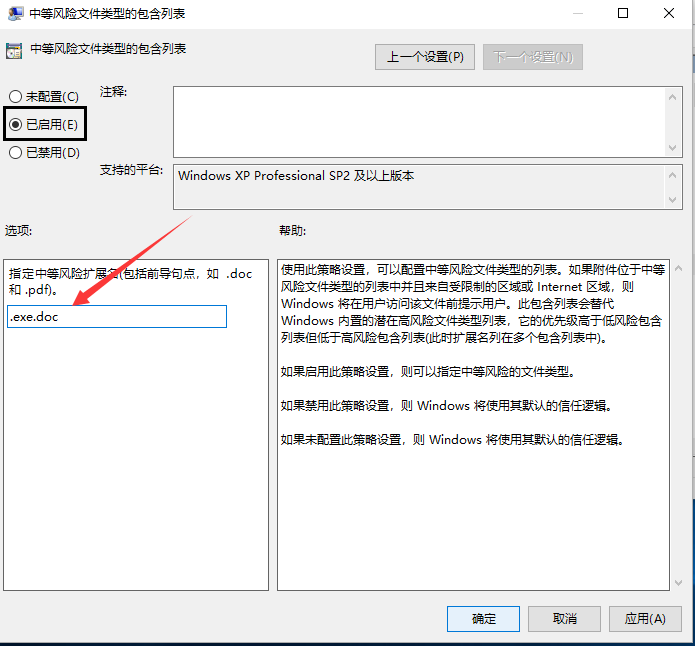
打开文件系统软件图解5
方法二
1,鼠标右键点击开始按钮,选择“运行”,打开运行窗口后输入“services.msc”点击确定,如图下所示;
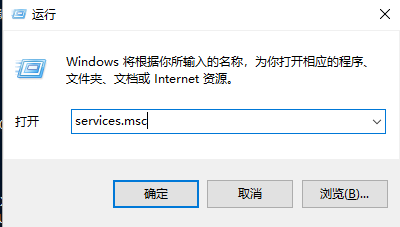
安全警告系统软件图解6
2,在服务页面中下滑找到“Security Center服务项”双击打开,如图下所示;
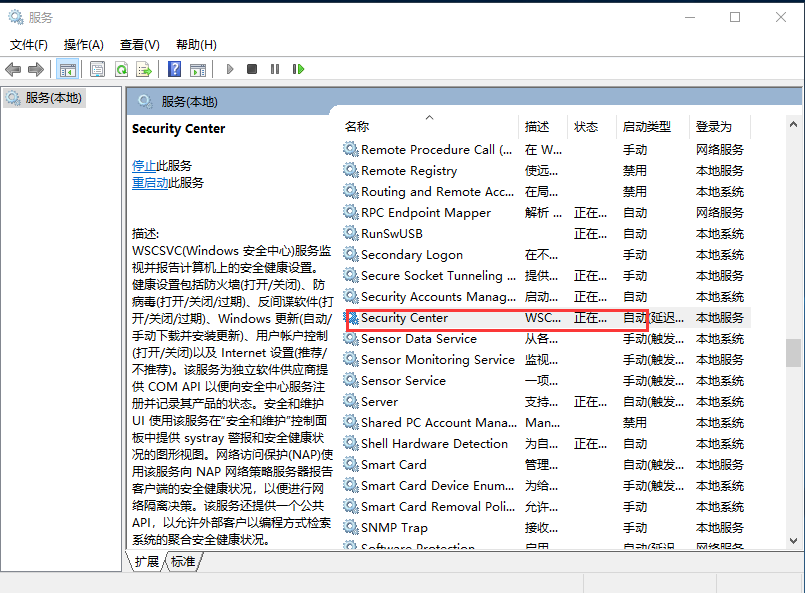
安全警告系统软件图解7
3,接着点击窗口中的“停止”点击确定,如图下所示;
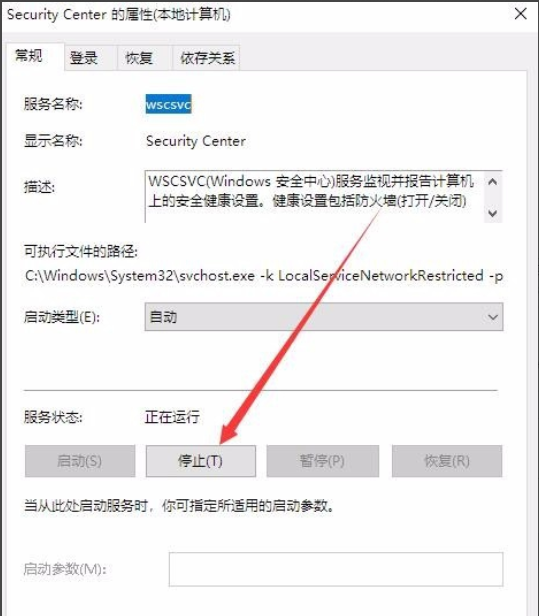
安全警告系统软件图解8
4,最后在窗口的启动类型设为“禁用”点击确定,如图下所示;好了~以上就是解决
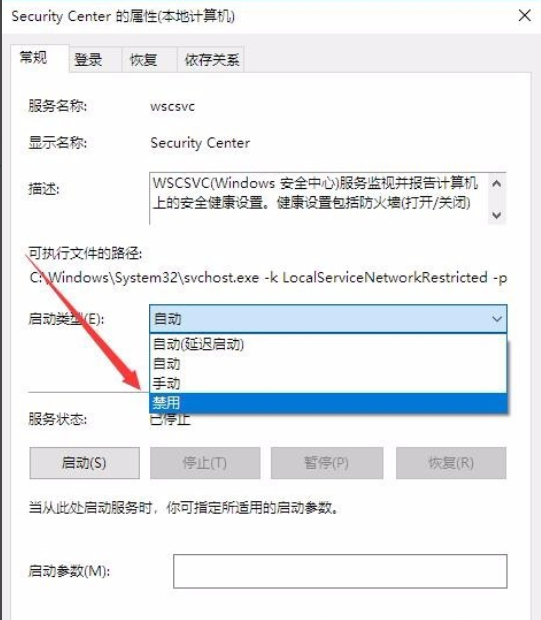
win10系统软件图解9
win10系统打开文件安全警告的方法啦~